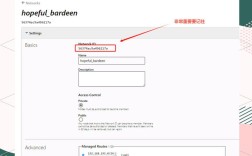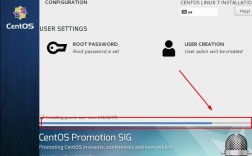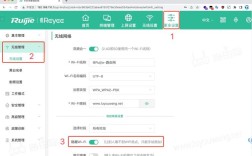如何更改WiFi名称和密码
在日常生活中,我们常常需要修改WiFi名称和密码以提升网络安全性或解决连接问题,以下内容将详细介绍如何在不同品牌路由器上更改WiFi名称和密码,包括登录管理界面、修改WiFi设置以及保存新配置等步骤,通过这些步骤,您可以轻松地完成WiFi名称和密码的更改。

一、准备工作
1、确定路由器品牌和型号:不同品牌的路由器登录地址和界面可能有所不同,常见的登录地址有“192.168.1.1”和“192.168.0.1”。
2、获取登录信息:大多数路由器在背面或底部贴有标签,上面包含默认的登录地址、用户名和密码(通常为“admin”),如果您之前更改过登录信息,请确保记住这些信息,如果忘记了登录信息,可以长按路由器上的重置按钮几秒钟,将路由器恢复到出厂设置,此时登录信息会恢复为默认值。
二、登录路由器的管理界面
1、连接路由器网络:使用手机、平板或电脑连接到路由器的WiFi网络,如果是第一次登录,可以使用设备网线连接路由器的LAN口。
2、打开浏览器并输入登录地址:在浏览器地址栏中输入路由器的登录地址(如“192.168.1.1”或“192.168.0.1”),然后按下回车键,这将带您进入路由器的登录页面。
3、输入登录凭证:输入默认的用户名和密码(通常是“admin”),点击登录按钮进入路由器的管理界面。
三、修改WiFi设置
1、找到WiFi设置选项:成功登录后,您将看到路由器的管理界面,不同品牌的路由器界面可能略有不同,但一般都能找到“WiFi设置”、“无线设置”或类似的选项,华为路由器可以在“我的WiFi”中找到相关设置。

2、修改WiFi名称(SSID):在WiFi设置页面,您可以看到一个名为“WiFi名称(SSID)”的字段,点击该字段,删除当前名称,然后输入您想要的新名称,建议选择容易记忆且不易被猜到的名称。
3、修改WiFi密码:在同一个页面上,找到“WiFi密码”或“密码”字段,点击该字段,删除当前密码,然后输入新的强密码,为了提高安全性,建议使用包含字母、数字和特殊字符的组合,并避免使用容易被猜到的密码,如生日或电话号码。
4、保存设置:输入完新的WiFi名称和密码后,点击页面底部的“保存”或“应用”按钮,确保所有更改已生效,您的WiFi名称和密码已经成功修改。
四、重新连接设备
1、忘记旧网络并重新连接:在手机、平板或电脑上,忘记之前的WiFi网络,然后重新搜索并连接至新的WiFi网络,输入新设置的WiFi密码进行连接。
2、测试连接:确保所有设备都能正常连接到新的WiFi网络,如果遇到连接问题,可以尝试重启路由器和设备。
当您成功更改WiFi名称和密码后,及时将新的WiFi信息告知家人和朋友,以确保他们也能顺利连接,定期更换WiFi密码可以提高网络安全性,防止未经授权的设备连接到您的网络,了解一些WiFi相关的专业知识,如频段选择和信号强度调整,可以帮助您更好地管理和优化家庭或办公室的WiFi网络。
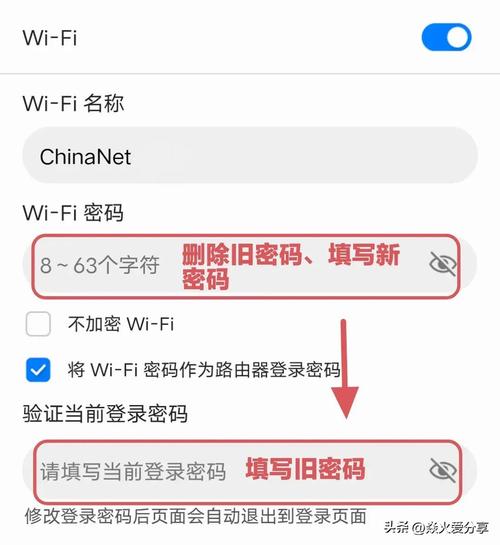
五、常见问题解答
1、Q1: 如何查看当前连接的WiFi密码?
A1: 在Windows系统中,可以通过命令行工具查看,打开命令提示符,输入netsh wlan show profiles name="你的WiFi名称" key=clear,然后按回车键即可显示当前连接的WiFi密码。
2、Q2: 如何更改华为路由器的WiFi名称和密码?
A2: 可以通过智慧生活App或Web管理界面进行更改,在智慧生活App中,进入路由器管理界面,点击“我的WiFi”,然后修改WiFi名称和密码,在Web管理界面中,登录路由器的管理界面,点击“我要上网”,然后修改WiFi名称和密码。
通过以上步骤,您可以轻松地更改WiFi名称和密码,提高网络的安全性和管理效率,无论是个人用户还是企业组织,都可以通过掌握这些知识来提升网络体验和保障信息安全。